| Oracle® Fusion Middleware Oracle Data Integratorのインストールと構成 12c (12.1.3) E59420-01 |
|
 前 |
 次 |
この章では、スタンドアロン・エージェントのOracle Data Integrator (ODI)ドメインの作成と構成の方法について説明します。
この章の内容は次のとおりです。
スタンドアロン・エージェントのトポロジを構成する前に、必要なスキーマがデータベース内に作成されていることを確認してください。手順は、第3章を参照してください。
この項では、構成ウィザードを使用してスタンドアロン・エージェントのスタンドアロン・ドメインを作成する手順を説明します。ドメイン作成に使用できるその他の方法の詳細は、『構成ウィザードによるWebLogicドメインの作成』のWebLogicドメインの作成、拡張および管理のためのその他のツールに関する項を参照してください。
この項の内容は次のとおりです。
ドメインの構成を開始するには、ORACLE_HOME/oracle_common/common/binディレクトリに移動し、WebLogic Server構成ウィザードを起動します。
UNIXオペレーティング・システムの場合:
./config.sh
Microsoft Windowsオペレーティング・システムの場合:
config.cmd
トポロジにドメインを作成して構成するには、この項の手順に従います。
「構成タイプ」画面で、新規ドメインを作成を選択します。
「ドメインの場所」フィールドで、ドメイン・ホーム・ディレクトリを指定します。
ドメイン・ホームがOracleホーム・ディレクトリの外部にある場合、Oracle Fusion Middleware Oracle Fusion Middlewareのインストールのプランニングの推奨ディレクトリ構造の理解に関する項に要約されているディレクトリ構造に従ってドメイン・ホームを配置することをお薦めします。このディレクトリ構造によって、ソフトウェアをアップグレードまたは再インストールする必要があるときに問題が起きにくくできます。
|
ヒント: ドメイン・ホーム・ディレクトリの詳細は、Oracle Fusion Middleware Oracle Fusion Middlewareのインストールのプランニングのドメイン・ホームの選択に関する項を参照してください。 この画面のその他のオプションの詳細は、『構成ウィザードによるWebLogicドメインの作成』の構成タイプに関する項を参照してください。 |
「テンプレート」画面で、次のテンプレートを選択します。
Oracle Data Integrator - スタンドアロン・エージェント - 12.1.3.0 [odi]
「JDKの選択」画面で、Oracle Fusion Middlewareでの使用について動作保証されているシステム上のJDKを選択します。
この画面のフィールドをアクティブ化するには、「RCUデータ」を選択します。「RCUデータ」オプションによってデータベースおよびサービス表(STB)スキーマに接続し、ドメインの構成に必要なスキーマのスキーマ情報を自動的に受け取るように構成ウィザードで指定できます。
|
注意: この画面で「手動構成」を選択する場合、「JDBCコンポーネント・スキーマ」画面で、スキーマのパラメータを手動で指定する必要があります。 |
「RCUデータ」を選択した後、次のフィールドを入力します。
| フィールド | 説明 |
|---|---|
|
DBMS/サービス |
データベースDBMS名を入力します。サービス・タイプ・ドライバを選択した場合はサービス名を入力します。 |
|
ホスト名 |
データベースをホストするサーバーの名前を入力します。 |
|
ポート |
データベースがリスニングしているポート番号を入力します。 |
|
スキーマ所有者 スキーマ・パスワード |
データベースのサービス表スキーマに接続するためのユーザー名とパスワードを入力します。これはRCUの「スキーマ・パスワード」画面でサービス表コンポーネントに指定されたスキーマのユーザー名およびパスワードです(第6.1項を参照)。 デフォルトのユーザー名は |
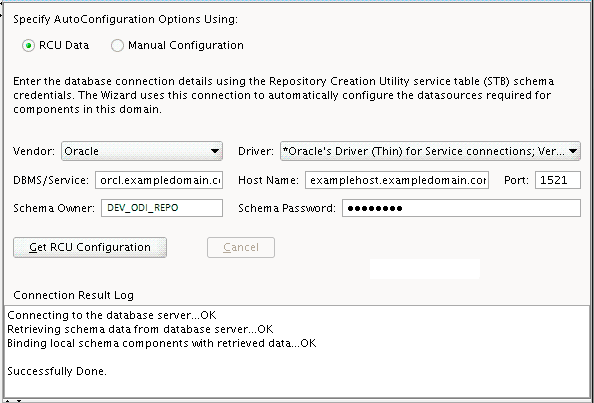
データベース接続情報の指定が完了したら、「RCUデータ」をクリックします。「接続結果ログ」の次の出力は、操作が成功したことを示しています。
Connecting to the database server...OK Retrieving schema data from database server...OK Binding local schema components with retrieved data...OK Successfully Done.
|
ヒント: RCUデータオプションの詳細は、『Oracle Fusion Middlewareリポジトリ作成ユーティリティによるスキーマの作成』のサービス表スキーマの理解に関する項を参照してください。 この画面のその他のオプションの詳細は、『構成ウィザードによるWebLogicドメインの作成』のデータソース・デフォルトに関する項を参照してください。 |
「JDBCコンポーネント・スキーマ」画面の値が、すべてのスキーマについて適切であることを確認します。前の画面で「RCUデータ」を選択した場合、スキーマ表には適切な値がすでに挿入されています。
|
ヒント: 可用性の高い環境で、Oracle RACデータベースに適したデータ・ソース構成を行うことに関する追加情報は、『Oracle Fusion Middleware高可用性ガイド』における次の項を参照してください。
この画面のその他のオプションの詳細は、『構成ウィザードによるWebLogicドメインの作成』のJDBCコンポーネント・スキーマに関する項を参照してください。 |
「JDBCコンポーネント・スキーマ・テスト」画面を使用して、構成したデータソース接続をテストします。
「ステータス」列の緑色のチェック・マークは、テスト結果が正常であったことを示します。何か問題があった場合は、画面の「接続結果ログ」セクションのエラー・メッセージを確認して問題を修正した後、接続を再度テストします。
|
ヒント: この画面のその他のオプションの詳細は、『構成ウィザードによるWebLogicドメインの作成』のコンポーネント・スキーマのテストに関する項を参照してください。 |
「システム・コンポーネント」画面を使用して、新しいODIシステム・コンポーネントを作成します。「追加」をクリックし、次の操作を行います。
「システム・コンポーネント」の下では、デフォルトのODIコンポーネント(OracleDIAgent1)の名前を使用するか、好きな名前を指定できます。
「コンポーネント・タイプ」の下では、ドロップダウン・リストから「ODI」が選択されていることを確認します。
|
ヒント: この画面のオプションの詳細は、『構成ウィザードによるWebLogicドメインの作成』のシステム・コンポーネントに関する項を参照してください。 |
「ODIサーバー構成」画面を使用して、ODIサーバーへのアクセスを構成します。
| フィールド | 説明 |
|---|---|
|
システム・コンポーネント |
ODIシステム・コンポーネント( |
|
サーバー・リスニング・アドレス |
ODIサーバーがリスニングする必要があるサーバーのIPアドレスを指定します。"localhost"を使用しないでください。 |
|
サーバー・リスニング・ポート |
ODIサーバーがリスニングするポート番号を入力します。 |
|
スーパーバイザ・ユーザー名 |
ユーザー名として |
|
スーパーバイザ・パスワード |
|
|
優先データソース |
デフォルトの |
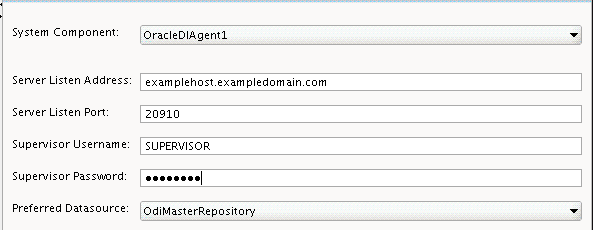
|
ヒント: この画面のオプションの詳細は、『構成ウィザードによるWebLogicドメインの作成』のODIサーバー構成に関する項を参照してください。 |
「ノード・マネージャ」画面を使用して、構成するノード・マネージャのタイプおよびノード・マネージャ資格証明を選択します。
「ノード・マネージャ・タイプ」に「ドメイン当たり(P)」を選択し、ノード・マネージャ資格証明を指定します。これらの資格証明は、startComponentコマンドでシステム・コンポーネントを起動するときに要求されます。
|
ヒント: この画面のオプションの詳細は、『構成ウィザードによるWebLogicドメインの作成』のノード・マネージャに関する項を参照してください。 ノード・マネージャのタイプの詳細は、Oracle WebLogic Serverのノード・マネージャの管理でノード・マネージャの概要に関する項を参照してください。 |
「構成サマリー」画面には、これから作成するドメインの構成情報の詳細が含まれています。画面上で各項目の詳細をチェックし、情報が正しいことを確認します。
変更を行う必要がある場合、「戻る」ボタンを使用するか、画面をナビゲーション・ペインで選択して、前の画面に戻ることができます。
ドメインの作成は、「作成」をクリックするまで開始されません。
|
ヒント: この画面のオプションの詳細は、『構成ウィザードによるWebLogicドメインの作成』の構成サマリーに関する項を参照してください。 |
「終了」をクリックして構成ウィザードを閉じます。
物理エージェントは、単一のスタンドアロン・エージェントまたはJava EEエージェントに対応します。物理エージェントは、トポロジに一意の名前が必要です。
起動順序の一部としてエージェントがマスター・リポジトリに接続し、その名前で定義された物理エージェントがないか確認します。そのエントリが見つかった場合、エージェントは起動を続行し、起動した後、それ自体のスケジュール済ジョブをすべてリポジトリから読み取って処理を開始します。
エージェントに対する物理エージェント・エントリがない場合、エージェントの起動は失敗します。
ODI Studioを使用してエージェントを作成するには、第4.5項「ODI Studioを使用したマスター・リポジトリでのエージェントの作成」を参照してください。
次の各項で、スタンドアロン・エージェントを起動する手順について説明します。
この項には次のトピックが含まれます:
ドメインごとのノード・マネージャを起動するには、DOMAIN_HOME/binディレクトリに移動します。
UNIXオペレーティング・システムでは、次のようにnohupを使用してノード・マネージャを起動し、出力ファイルにnm.outのようにします。
nohup ./startNodeManager.sh > nm.out&
Windowsオペレーティング・システムの場合は次を実行します。
startNodeManager.cmd
|
注意: Windowsオペレーティング・システムの場合、起動サービスとして動作するようにノード・マネージャを構成することをお薦めします。これによって、システムが再起動されるたびにノード・マネージャが自動的に起動されます。 詳細は、Oracle WebLogic Serverのノード・マネージャの管理で ノード・マネージャを起動サービスとして実行することに関する項を参照してください。 |
ノード・マネージャのその他の構成オプションについては、『Oracle WebLogic Serverノード・マネージャの管理』を参照してください。
スタンドアロン・エージェントを起動するには、DOMAIN_HOME/binディレクトリに移動して次のコマンドを実行します。
UNIXオペレーティング・システムの場合:
./startComponent.sh OracleDIAgent1
Windowsオペレーティング・システムの場合:
startComponent.cmd OracleDIAgent1
ドメインの管理者パスワードの入力を要求されます。
エージェントが起動したことを確認するには、ブラウザで次のURLに移動します。
http://examplehost.exampledomain.com:port/oraclediagent
ノード・マネージャなしでスタンドアロン・エージェントを起動するには、DOMAIN_HOME/binディレクトリに移動して次のコマンドを実行します。
UNIXオペレーティング・システムの場合:
./agent.sh -NAME=OracleDIAgent1
Windowsオペレーティング・システムの場合:
agent.cmd -NAME=OracleDIAgent1
-NAMEパラメータはすべて大文字で入力し、エージェントの名前(ここではOracleDIAgent1)も大文字と小文字を区別して入力する必要があります。